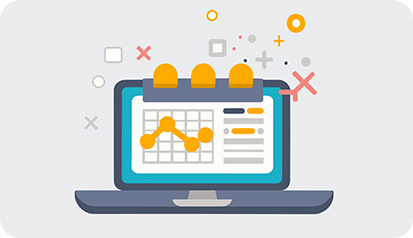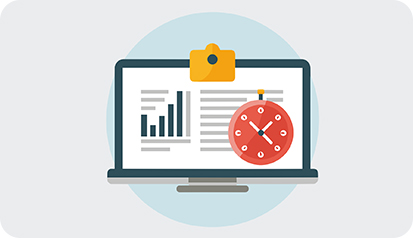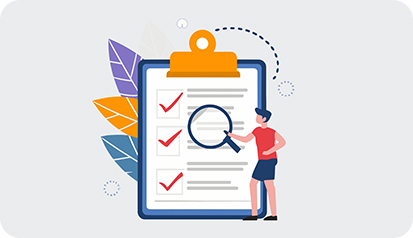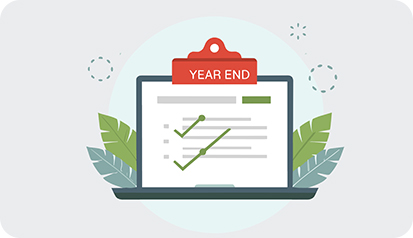日本VPS注册教程简单易懂新手必看
日本的VPS(虚拟专用服务器)因其高效、稳定以及良好的网络环境而受到许多用户的青睐。对于新手来说,注册日本VPS可能会感觉有些复杂。本文将为您提供一份详细的日本VPS注册教程,帮助您轻松上手。
1. 选择合适的VPS服务提供商
在注册之前,首先需要选择一个合适的VPS服务提供商。常见的日本VPS服务提供商包括:
- Linode
- Vultr
- DigitalOcean
- さくらインターネット(Sakura Internet)
在选择时,可以考虑以下几个因素:
- 价格:对比不同服务商的价格,选择符合预算的方案。
- 性能:查看服务商的服务器性能和配置。
- 客户评价:参考其他用户的评价和反馈。
2. 注册账户
选择好服务提供商后,接下来需要在其官方网站上注册一个账户。以下是注册的步骤:
- 访问官网:打开您选择的VPS服务提供商的官方网站。
- 点击注册:在首页找到“注册”或“创建账户”的按钮,点击进入注册页面。
- 填写信息:根据页面提示,填写您的邮箱、用户名和密码等信息。
- 验证邮箱:注册后,您会收到一封验证邮件,点击邮件中的链接完成邮箱验证。
3. 选择VPS套餐
注册完成后,登录您的账户,选择适合的VPS套餐。具体步骤如下:
- 进入VPS页面:在控制面板中找到“VPS”或“产品”选项。
- 选择套餐:根据您的需求选择合适的VPS套餐,不同套餐的配置和价格有所不同。
- 选择数据中心:在套餐设置中,选择“日本”作为您的数据中心。
- 确认选择:检查您选择的套餐和数据中心,确认无误后点击“购买”或“下一步”。
4. 填写付款信息
购买VPS之前,您需要填写付款信息。常见的付款方式包括信用卡和PayPal。具体步骤如下:
- 选择付款方式:在付款页面中选择您想要的付款方式。
- 填写信息:根据所选的付款方式填写相应的信息,例如信用卡号、过期日期和CVV码等。
- 确认付款:检查所有信息无误后,点击“确认付款”按钮。
5. 创建VPS实例
付款成功后,您将能够创建VPS实例。具体步骤如下:
- 返回控制面板:登录您的账户,进入控制面板。
- 创建实例:在VPS页面中找到“创建实例”或“新建服务器”的选项,点击进入。
- 选择配置:根据您的需求选择CPU、内存、存储等配置。
- 选择操作系统:选择您想要安装的操作系统,如Linux或Windows。
- 确认创建:检查所有配置,确认无误后点击“创建”按钮。
6. 登录VPS
VPS实例创建完成后,您可以使用SSH或远程桌面连接到您的VPS。具体步骤如下:
- 获取IP地址:在控制面板中找到您的VPS实例,记下分配给它的IP地址。
- 使用SSH连接:如果您使用Linux或Mac,可以打开终端,输入以下命令连接:
ssh root@您的VPS_IP地址
如果您使用Windows,可以使用PuTTY等工具连接。 - 输入密码:首次连接时,需要输入您在创建实例时设置的密码。
7. 配置VPS
登录后,您可以根据需求配置VPS,包括安装必要的软件和安全设置。常见的配置包括:
- 更新系统:使用命令
apt update && apt upgrade
更新系统。 - 安装Web服务器:根据需要安装Nginx或Apache等Web服务器。
- 设置防火墙:使用ufw或iptables设置防火墙规则,保护服务器安全。
8. 监控和维护
配置完成后,您需要定期监控和维护您的VPS,确保其稳定运行。可以使用以下工具:
- 监控工具:如htop、glances等,实时监控系统资源使用情况。
- 备份工具:定期备份数据,以防丢失。
- 安全工具:使用Fail2ban等工具保护服务器免受暴力攻击。
9. 常见问题解答
问:注册日本VPS需要准备哪些信息?
答:注册日本VPS时,您需要准备一个有效的邮箱地址、用户名和密码。根据所选的付款方式,可能还需要信用卡信息或PayPal账号。
问:如何选择适合自己的VPS套餐?
答:选择VPS套餐时,请根据您的需求考虑CPU、内存、存储空间和带宽等因素。如果您是新手,可以选择基础配置的套餐,随着使用需求的增加再进行升级。
问:如何确保我的VPS安全?
答:确保VPS安全的措施包括:定期更新系统和软件、设置强密码、使用SSH密钥进行登录、配置防火墙和安装安全监控软件等。
-
使用日本VPS能否顺利上外网的探讨
引言:日本VPS的优势与选择 在如今的互联网环境中,越来越多的人需要通过VPS(虚拟专用服务器)来访问外网。而不少用户开始关注日本VPS,因为其在速度、可靠性和性价比上表现出色。选择最佳的日本VPS不仅意味着能够顺利访问外网,还可以享受更快的连接速度和更低的延迟。在众多的服务器提供商中,我们将探讨哪些是最佳、最便宜的选择,以满足不同用户的需求。2025年9月12日 -
日本服务器盛九云:最佳选择
日本服务器盛九云:最佳选择 在如今数字化时代,拥有一个可靠的服务器对于任何企业来说都至关重要。日本服务器盛九云以其高性能、稳定性和安全性而备受推崇,成为许多企业的首选。 日本服务器盛九云采用最先进的硬件设备和技术,确保服务器的性能卓越。无论是网站访问速度还是数据传输速度,都能满足用户的需求。 盛九云服务器在保证性能的2025年7月18日 -
日本IIJ VPS-高性能虚拟专用服务器
日本IIJ VPS是一种高性能的虚拟专用服务器,由日本互联网公司(Internet Initiative Japan Inc.,简称IIJ)提供。IIJ是日本最大的互联网服务提供商之一,其虚拟专用服务器以其可靠性和高性能而闻名。 VPS是虚拟专用服务器的缩写,它是一种通过虚拟化技术在物理服务器上划分出多个独立的虚拟服务器的解决方案。每个V2025年4月1日 -
日本VPS可用于私服放置
日本VPS可用于私服放置 在互联网时代,私服(Private Server)已经成为许多游戏玩家的选择。私服是由玩家自行搭建的游戏服务器,可以提供更好的游戏体验和更多的自定义功能。而在选择搭建私服时,VPS(Virtual Private Server)是一个非常好的选择。日本的VPS服务商提供了高性能和稳定的服务器资源,非常适合放2025年5月21日 -
日本VPS的带宽选择对网站速度的影响
在如今互联网时代,网站的速度直接影响用户体验和SEO排名。对于选择日本VPS的站长来说,带宽选择是一个至关重要的因素。本文将详细介绍日本VPS的带宽选择对网站速度的影响,并提供详细的实际步骤操作指南。 1. 理解带宽的基本概念 带宽是指网络可以在单位时间内传输的数据量,通常以“Mbps”(兆位每秒)来表示。带宽越大,理论上传输数据的速度也就越2025年10月21日 -
日本云服务器便宜的选择与性价比分析
在数字化时代,选择合适的云服务器对企业和个人都至关重要。日本的云服务器以其高可靠性和性能受到了广泛关注。本文将深入探讨日本云服务器的便宜选择,分析其性价比,以便用户做出明智的决策。 日本云服务器有哪些选择? 日本市场上有多种云服务器提供商,其中一些以其经济实惠的价格和优质服务而闻名。常见的选择包括阿里云、腾讯云、AWS、Google Clou2025年9月14日 -
体验日本VPS javhd.pro带来的高速连接
在当今信息化的时代,网站的速度和稳定性对用户体验至关重要。为了满足这一需求,越来越多的网站选择使用虚拟专用服务器(VPS)。在众多VPS提供商中,日本的javhd.pro因其卓越的性能和高速连接而备受推崇。本文将带您深入了解javhd.pro的优势,以及如何通过它提高您网站的访问速度。 首先,让我们来看看为什么选择日本的VPS。日本在网络基础2025年8月31日 -
免备案日本云服务器,快速稳定的选择
免备案日本云服务器,快速稳定的选择 随着互联网的发展,越来越多的企业和个人需要搭建自己的网站或应用程序,而选择一款稳定的云服务器是至关重要的。日本作为一个互联网发达国家,拥有先进的网络设施和稳定的网络环境,因此成为了很多人的首选。而免备案的日本云服务器更是备受青睐,让用户无需繁琐的备案手续就能快速搭建自己的网站。 免备案的日本2025年5月16日 -
搭建日本VPS的步骤
搭建日本VPS的步骤 在搭建日本VPS之前,首先需要选择一个合适的VPS服务商。可以选择知名的VPS服务商如Vultr、Linode、DigitalOcean等,根据自己的需求和预算选择合适的套餐。 注册账号并登录VPS服务商的官网,选择日本节点的VPS套餐,填写个人信息并完成支付。一般来说,VPS服务商会在支付完成后立即为你分2025年5月18日